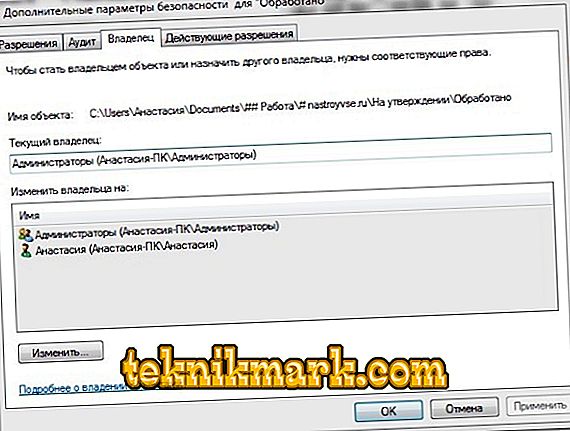Il sistema operativo Windows è uno dei più usati dai consumatori sui dispositivi dei computer. Le posizioni di punta vengono assegnate grazie alla facilità di utilizzo, al multitasking, alla possibilità di personalizzare desktop separati per diversi utenti, alla connessione di apparecchiature di rete e alla creazione di gruppi locali. Con il normale funzionamento di un dispositivo e di un sistema informatico, il consumatore ha la possibilità di accedere a tutti i programmi, le utilità e le applicazioni necessarie per il funzionamento e può coordinare il funzionamento del sistema del dispositivo attraverso semplici operazioni. A volte gli utenti devono affrontare il problema di vietare l'accesso gratuito a determinate operazioni, il che limita le capacità del proprietario del PC, autorizza la necessità di trovare una soluzione a un errore di sistema. Uno di questi errori su Windows è la limitazione dell'accesso a una determinata categoria di cartelle e operazioni con essi: il problema è l'aspetto di una finestra sul display con le parole "Nessun accesso alla cartella di destinazione". In questo articolo spiegheremo che cosa indica la limitazione delle capacità dell'utente della categoria condizionata, come eliminare il malfunzionamento del sistema che è sorto.

Correzione dell'errore "Nessun accesso alla cartella di destinazione."
Cause delle restrizioni di accesso
Windows, indipendentemente dalla versione, è un prodotto di sistema complesso, caratterizzato come affidabile ed efficace per lavorare in ufficio e svolgere qualsiasi elemento strutturale di intrattenimento e attività individuali con certificazione e protezione multilivello contro l'intervento non autorizzato di terze parti. Oltre alla protezione contro l'introduzione esterna nel sistema, il prodotto dispone di sistemi di sicurezza legali e amministrativi progettati per la protezione interna degli elementi di rete dell'utente. Un tale elemento di protezione limita la capacità dell'utente, al fine di proteggere il sistema da malfunzionamenti, il cui verificarsi è causato dall'errata correttezza delle azioni dell'utente. Di conseguenza, il software potrebbe bloccare alcune operazioni di default in caso di pericolo di errori delle impostazioni e dell'impatto dell'operazione sul funzionamento del sistema.
È corretto presumere che esista un collegamento causale tra il messaggio "Nessun accesso alla cartella di destinazione" e la politica di sicurezza del sistema operativo, che consiste nel bloccare azioni non autorizzate, tuttavia potrebbero esserci altre eziologie, che saranno discusse successivamente. Prima di procedere a un'ulteriore soluzione del malfunzionamento, è necessario assicurarsi che l'utente non violi la correttezza e la stabilità del funzionamento del software del computer dall'operazione eseguita. Se l'operazione eseguita è standard, eseguita in precedenza senza errori, la causa del precedente può essere spiegata dalla mancanza di diritti per un'operazione specifica, a causa dell'infezione del sistema con utilità dannose, modifiche precedenti nelle impostazioni dell'account, reinstallazione del software o altre azioni non autorizzate dell'utente.

L'essenza del precedente
Un problema che richiede la ricerca di una soluzione è spesso l'impossibilità di copiare, eliminare, spostare file o documenti di un utente, che è espresso dall'aspetto del messaggio "Nessun accesso alla cartella di destinazione" sul monitor su Windows 10 o versioni precedenti del software. Tali precedenti sono spesso incomprensibili per l'utente, specialmente in situazioni in cui l'utente ha lo stato legale dell'amministratore, che per impostazione predefinita consente l'esecuzione di queste operazioni. A volte, parallelamente all'apparizione di un errore sul display, si apre una finestra che richiede il consenso per l'operazione da eseguire: in tale situazione, è sufficiente confermare il comando e continuare a lavorare nella modalità standard. Se l'errore si manifesta senza un metodo alternativo, sarà necessario eseguire un numero di operazioni che consentirà di eliminare l'errore, ripristinare i diritti privilegiati.
Soluzioni al problema
Inizialmente, vale la pena provare a risolvere il problema senza intraprendere azioni drastiche e interferire con il sistema. Questo può essere fatto tentando di eseguire l'operazione desiderata con la cartella in modalità provvisoria, che viene aperta al consumatore premendo il tasto F8 mentre si carica il portatile. Spesso, la causa di un malfunzionamento è un'infezione virale del sistema, che viene eliminata mediante la scansione del dispositivo di uno qualsiasi dei programmi antivirus installati sul PC, seguita dalla rimozione di elementi dannosi e dalla correzione degli errori di sistema. Se tali misure non hanno prodotto il risultato desiderato, puoi provare ad eliminare l'errore rimuovendo le restrizioni sui processi eseguiti seguendo le istruzioni:
- Accedi al sistema sotto l'intestazione "Amministratore" e vai al pannello di controllo di un dispositivo del computer.
- Tramite il registro degli utenti locali, passare alla voce "Utenti", con una successiva transizione alla colonna "Amministratore", aprendo le proprietà della sezione utilizzando il manipolatore.
- Nella finestra che si apre, cancella il segno di spunta accanto alla posizione "Disabilita account" e conferma la direttiva con il pulsante "OK".
- Eseguire una procedura simile con l'utente.

Riavvia il PC: se l'errore era dovuto a restrizioni sui diritti dell'utente, il malfunzionamento dopo le operazioni eseguite dovrebbe essere eliminato.
Per utenti PC fidati, un risultato simile è disponibile usando la riga di comando. A tale scopo, è necessario aprire la console con i diritti di amministratore, in cui è possibile immettere la direttiva "amministratore di rete utente / attivo: sì", confermarla con il tasto Invio. Chiudi la finestra e riavvia il PC. In una situazione in cui le opzioni elencate non funzionavano, provare a risolvere il problema della limitazione dell'accesso alle cartelle di destinazione controllando le autorizzazioni software e impostando le tolleranze corrispondenti in parallelo.

Per la settima versione del sistema operativo, la procedura viene eseguita secondo i seguenti regolamenti:
- Trova nell'elemento del file di sistema o nella cartella, l'accesso al quale è limitato. Utilizzando il manipolatore, apri le "Proprietà" del componente di sistema non disponibile, dove puoi accedere alla categoria "Sicurezza" e selezionare la voce "Avanzate".

- Nella finestra che si apre, nella riga superiore delle schede, vai alla voce sotto il nome "Proprietario", in fondo alla pagina seleziona la voce "Modifica".
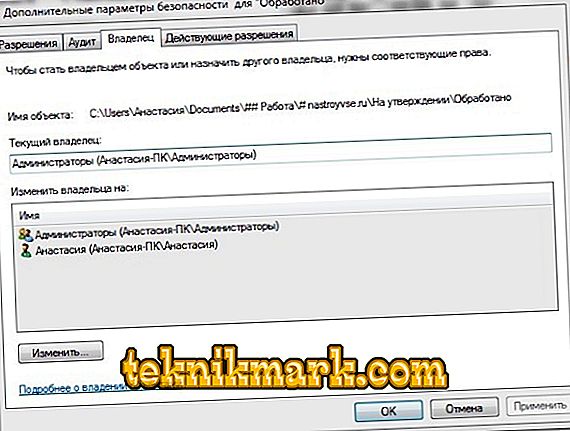
- Come nuovo proprietario dei diritti, dovrai selezionare il segno "Amministratore" e confermare la direttiva premendo successivamente i tasti "Applica" e "OK".

- Il sistema restituirà l'utente alla scheda "Sicurezza", dove è necessario fare clic sulla direttiva "Cambia", selezionare la posizione "Amministratore" nell'elenco degli utenti, passare alla scheda "Permetti" nel pannello inferiore della finestra, selezionare tutte le caselle di controllo e confermare le modifiche premendo i comandi " Applica e OK.
Per l'ottava e successive versioni del sistema operativo, la procedura è la seguente:
- Eseguiamo il primo punto dell'istruzione precedente.
- Nella finestra che si apre, troviamo la riga "Proprietario", seleziona il comando "Cambia".
- Nella parte inferiore della nuova finestra, selezionare il comando "Avanzate", seguito dalla conferma della direttiva "Cerca".
- Nei risultati della ricerca è necessario trovare e segnare la riga "Tutti", con la conferma dell'operazione con il pulsante "OK".
- L'utente aprirà un'altra finestra in cui è necessario premere il tasto "OK".
- Il programma restituirà il consumatore alla finestra "Impostazioni di sicurezza avanzate per regedit", dove è necessario fare clic su "Applica" e "OK".
- Ritornare alla categoria "Sicurezza" e confermare gli emendamenti con il pulsante "Cambia", selezionare la riga "Amministratori" e spuntare tutti gli elementi nella colonna "Consenti".
- Confermare le azioni premendo in successione il comando "Applica" e il tasto "OK".
Le operazioni descritte consentiranno di eseguire le azioni richieste con una cartella a cui l'accesso è stato limitato dal sistema.
Se le manipolazioni descritte sono difficili per l'utente, le utilità di terze parti possono aiutare ad aprire le cartelle di destinazione. Uno dei programmi condizionali più popolari e facili da usare è l'installazione gratuita di Unckloker. Gli specialisti considerano i piccoli parametri volumetrici e il supporto di tutte le varianti di Windows ai suoi vantaggi. Per utilizzare le funzionalità dell'applicazione, è sufficiente scaricarlo e installarlo su un PC, selezionare un oggetto che non può essere manipolato, fare clic su di esso con il pulsante destro del manipolatore e selezionare Unckloker nell'elenco a discesa. Nella finestra del programma, dovrai selezionare un'azione e confermarla con il comando "OK". Completata questa procedura, l'accesso all'oggetto deve essere ripristinato.
Riassumendo
Per eliminare i problemi relativi all'accesso alle cartelle di destinazione, provare a controllare sistematicamente il PC alla ricerca di virus e, ancora meglio, installare un'utilità antivirus con aggiornamento automatico, escludendo la possibilità di infezioni del computer, bloccando l'afflusso di informazioni infette sul dispositivo, operare solo con azioni il cui significato e il cui effetto si conoscono. L'errore di limitare l'accesso agli oggetti di destinazione non si applica ai problemi difficili da risolvere e le opzioni descritte aiuteranno a risolvere prontamente il problema.